Kişi grubu (eski adıyla "dağıtım listesi"), bir e-posta adresleri koleksiyonudur. Bir kerede tüm adreslere e-posta iletisi veya toplantı daveti göndermek için kişi grubunu kullanabilirsiniz. kişi gruplarını iletilere, görev isteklerine, toplantı isteklerine ve diğer kişi gruplarına ekleyebilirsiniz.
Kişi grubu oluşturma yönergelerine bakın.
Kişi grubuna ileti veya toplantı daveti gönderme
-
Outlook açın ve yeni bir e-posta iletisi veya toplantı isteği oluşturun.
-
Kişi grubunuzun adını biliyorsanız, doğrudan To alanına yazabilirsiniz. Outlook size adres defterinden olası eşleşmeleri gösterir.
Ayrıca, Ad Seç iletişim kutusunu görüntülemek için To düğmesine de tıklayabilirsiniz. Kişi grubu adının birkaç karakterini yazın ve Git'e tıklayın. Kişi grupları kalın yazı tipiyle gösterilir.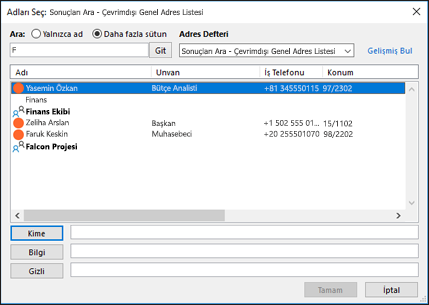
-
Bir ileti veya toplantı konusu girin, toplantının başlangıç ve bitiş saatleri gibi diğer gerekli bilgileri doldurun ve Gönder'e tıklayın.
Outlook'ta kişi grubuna e-posta iletisi gönderme
-
Sayfanın üst kısmında Yeni posta'yı seçin.
-
Son alanına kişi grubunun adını yazın. Örneğin, düzenleyici kişi gruplarına bir ileti gönderiyorsanız "Düzenleyiciler" yazarsınız. Outlook size adres defterinden bir seçenek listesi sunar. Uygun olanı seçin.
-
E-postanın konusunu ve gövdesini doldurun ve Gönder'e tıklayın.
Outlook'ta kişi grubuyla toplantı zamanlama
-
Yan panelde

-
Sayfanın üst kısmında Yeni etkinlik’i seçin.
-
Toplantı ayrıntılarını doldurun.
-
Çevrimiçi toplantı zamanlamak istiyorsanız Çevrimiçi toplantı ekle iki durumlu düğmesini seçin.
Not: Kuruluşunuza bağlı olarak, iki durumlu düğme Teams toplantısı, Skype toplantısı veya Çevrimiçi toplantı ekle şeklinde olabilir.
-
Katılımcıları davet et alanına kişi grubunun adını yazın. Örneğin, düzenleyici kişi gruplarına bir ileti gönderiyorsanız "Düzenleyiciler" yazarsınız. Outlook size adres defterinden bir seçenek listesi sunar. Uygun olanı seçin.
-
Davetin konusunu, konumunu, başlangıç ve bitiş saatlerini ve gövdesini doldurun ve gönder'e tıklayın.
Microsoft 365 Grupları duydun mu?
Microsoft 365 Grupları, dağıtım listelerinin ve kişi gruplarının gelişiminin bir sonraki adımıdır. Gruplar ekibinize konuşmalar, paylaşılan dosyalar, zamanlama olayları ve daha fazlası için kendi alanını sağlar. Grup olaylarını zamanlamak ve yönetmek için gruptaki paylaşılan takvimi kullanabilirsiniz. Microsoft 365 Grupları hakkında daha fazla bilgi edinin.
Ayrıca bkz.
Outlook.com veya Web üzerinde Outlook bir gruba e-posta gönderme











